Ecco i nostri suggerimenti come stampare i calendari direttamente dal browser.
Stampa il calendario con Chrome
- Apri Chrome e vai sul calendario che vuoi stampare.
- Fare clic con il pulsante destro del mouse e selezionare Stampa, oppure utilizza la finestra di dialogo Windows utilizzando i tasti di scelta rapida
Ctrl+Shift+P, Windows e Linux:Ctrl+p, per Mac:⌘ + p. - Nella finestra di anteprima, seleziona la stampante che si desidera utilizzare. Si può anche scegliere di salvare la pagina come file PDF.
- Scegliere tra diverse impostazioni: quali pagine , quante copie, layout, colore: bianco e nero o a colori.
- Scegliere Altre impostazioni se si desidera modificare la dimensione carta , i margini , la qualità o la scala o se si desidera includere intestazioni e piè di pagina o grafica sfondo della stampa.
- Fai clic sul pulsante Stampa quando sei soddisfatto della tua selezione.
Ulteriori informazioni sulla stampa di Chrome, per stampare con Google Cloud, Android e iOS.

Stampa il calendario con Internet Explorer
- Premere CTRL+P oppure selezionare il pulsante Strumenti e selezionare Stampa .
- Selezionare Anteprima di stampa per vedere come apparirà la pagina stampata.
- Seleziona la stampante.
- Fare clic su Preferenze per selezionare il formato carta, l’orientamento della pagina e altre opzioni che la stampante può offrire.
Istruzioni di stampa per Internet Explorer
Stampa il calendario con Firefox
- Fai clic sul menu File in Firefox.
- Fare clic sull’icona Stampante .
- Assicurati di avere tutto il necessario nel calendario delle pagine da stampare.
- Fare clic sulla scheda Imposta pagina per modificare il formato del calendario.
- Puoi selezionare i margini, nonché le intestazioni e i piè di pagina per il tuo calendario nella scheda.
- Selezionare il layout della carta.
- Fare clic sul pulsante Stampa quando è pronto per stampare il calendario e selezionare la stampante da utilizzare, quali pagine e il numero di copie nella finestra di dialogo visualizzata.
Istruzioni di stampa per Mozilla Firefox
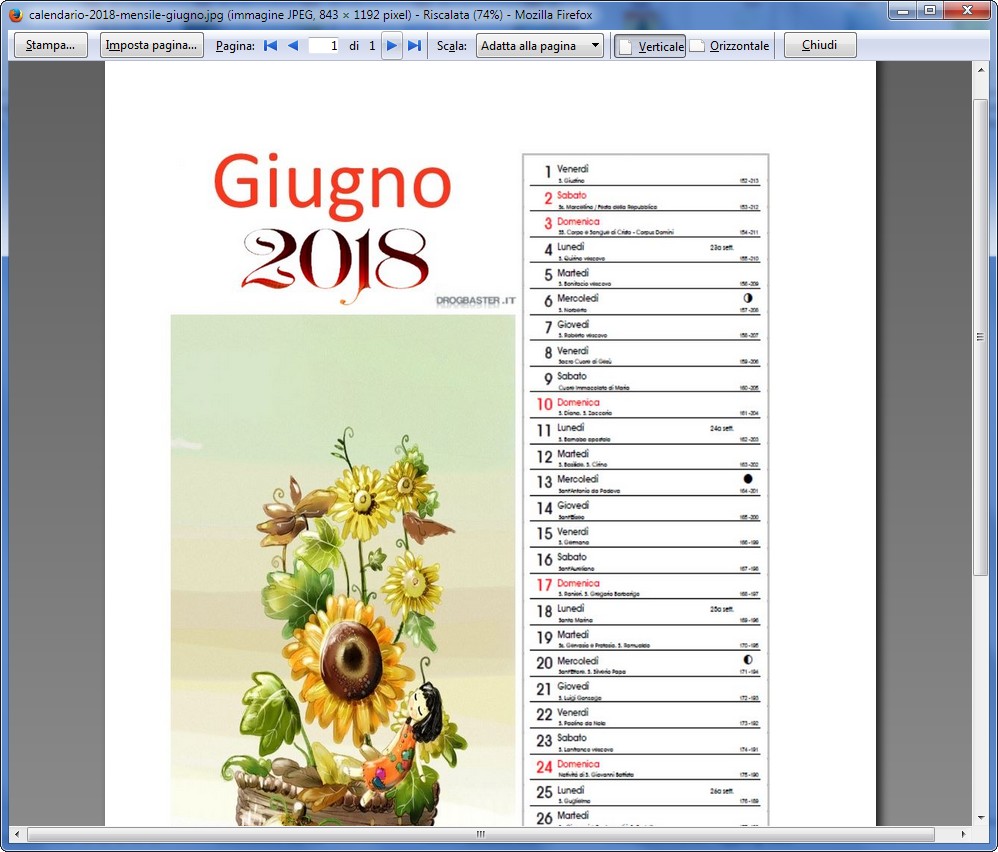
Stampa il calendario con Safari
- Fare clic sul menu File .
- Selezionare Stampa .
- È inoltre possibile accedere a File , scegliere Imposta pagina e selezionare le opzioni che si desidera utilizzare e quindi fare clic su OK .
- Per stampare l’immagine di sfondo o per stampare informazioni sulla pagina web nelle intestazioni e nei piè di pagina, scegli Safari dal menu a comparsa Copie e pagine .
- È inoltre possibile creare un file PDF della pagina web utilizzando la finestra di dialogo Stampa.
Stampa il calendario con Opera
- Fare clic sul menu File .
- Selezionare Stampa .
- È inoltre possibile selezionare Opzioni di stampa per verificare le opzioni di carta e orientamento, nonché Anteprima di stampa per visualizzare l’anteprima del documento da stampare. Verrà visualizzata una finestra di dialogo con le seguenti opzioni:
- Selezionare Stampante (stampante che si desidera utilizzare).
- Preferenze.
- Intervallo di pagine (ad esempio, numero di pagine).
- Numero di copie.
- È possibile selezionare una di queste opzioni prima di fare clic su Stampa nella finestra di dialogo.
Stampa il calendario con Microsoft Edge
- Fare clic con il pulsante destro del mouse e selezionare Stampa .
- Nella finestra di anteprima visualizzata, selezionare la stampante che si desidera utilizzare. Si può anche scegliere di salvare la pagina come PDF.
- Scegliere tra diverse impostazioni: Orientamento carta, quante copie, pagine, scala e margini, oppure se desidera includere intestazioni e piè di pagina .
- Scegliere Altre impostazioni per scelte ancora maggiori.
- Fai clic sul pulsante Stampa quando sei soddisfatto della tua selezione.
Adesso che sai come stampare un calendario, scegli un modello ed effettua una stampa.
